Решил себе купить новый монитор, побольше размером, чем мой Samsung 215TW. Хотелось что-то в районе 24-27 дюймов с нормальной матрицей (*VA, IPS) и RCA-входом (нужен временами), потратить был готов тысяч пятнадцать.
В принципе, в район 10 тысяч сейчас неплохой выбор 23-24″ мониторов на IPS и *VA. А вот с 27″ хуже, за эти деньги только TN. Когда же добавил в поисковик наличие RCA, то даже среди 24″ остались только TN. Либо цена подскакивала до 20-30 тысяч. Стало грустно. 
Но тут вспомнилась слух о том, что в большие телевизоры ставятся правильные матрицы. Прошел исследовать данный вопрос и выяснилось, что это действительно так — во многих 32″ и выше стоят IPS и *VA матрицы. Потому был куплен недорогой 32″ телевизор (LG 32LK430, 12700 рублей, матрица IPS).
Сперва картинка выглядела ужасно, не смотря на все попытки выставить улучшение изображения на минимум. Но в итоге выяснилось, что достаточно просто указать в настройках входа то, что к нему подключен компьютер — и все, улучшайзеры автоматически отключились, оставив для регулировки только яркость да контраст.
МОНИТОР, ТЕЛЕВИЗОР, ПРИСТАВКА – Samsung Smart Monitor
После этого остались только отключить масштабирование в драйверах видеокарты (Overscan в терминологии ATI), иначе изображение было не на весь экран. Еще на всякий случай поставил пиксель Full RGB 4:4:4 — рекомендуют для телевизоров (хотя особого отличия не увидел). 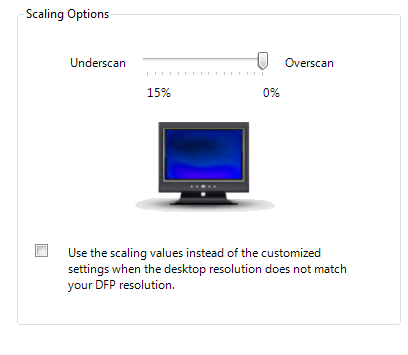
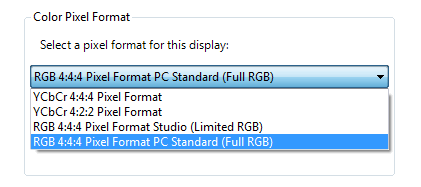

Картинка после всех этих манипуляций стала радовать, и даже компьютер начал работать ощутимо быстрее (хотя, возможно, это связано с тем, что попутно я заменил C2D E5200 на Pentium G860, добил оперативку до шести гигабайт и поставил под систему SSD Agility3 :)).
Конечно, еще предстоит откалибровать монитор телевизор, чтобы цвета на обоих мониторах стали более-менее похожи, но покупкой доволен. Так что недорогие телевизоры — выгодный вариант для тех, кому хочется купить FullHD-монитор в районе 30 дюймов. Сильно большие диагонали на столе будут смотреться плохо — пиксель становится очень большим. Ну и надо учитывать, что у 27-30 мониторов разрешение выше, чем 1920×1080. Но и стоят ощутимо дороже, чем 400 баксов за телевизор.
Источник: habr.com
Работа из дома

КАК из СТАРОГО МОНИТОРА сделать ТЕЛЕВИЗОР !
Работать дома станет проще, если у вас есть Samsung Smart TV. Просто нажмите «Удаленный доступ», чтобы подключиться к компьютеру по беспроводной сети, даже если он находится в офисе. И продолжайте с того места, где остановились. Добавьте беспроводную клавиатуру, и вы можете сразу приступить к работе, особенно с доступом к Office 365. Превратить свой дом в гибкое рабочее место по-настоящему просто с Samsung Smart TV.
- * Телевизор и компьютер должны быть подключены к сети.
- * В зависимости от сетевой среды, включая конфигурацию брандмауэра, тип маршрутизатора и мощность беспроводного сигнала, могут возникать проблемы с подключением, такие как низкая скорость, отключение или ограниченное подключение.
- * Для удаленного подключения к ТВ компьютер должен быть включен — не в спящем режиме или в режиме энергосбережения.
- * Для удаленного подключения к ПК требуется, чтобы на ПК был установлен пароль, который будет введен на экране ТВ.
- * ПК должен быть настроен так, чтобы разрешить удаленное подключение с ТВ.
- * Удаленное подключение к ПК вручную поддерживается только для Windows 10 Professional или новее и Mac OS X 10.5 или новее.
- * Приложение Easy Connection to Screen доступно на Windows 10 или новее.
- * Аксессуары для ПК, такие как мышь и клавиатура, приобретаются отдельно.
Источник: www.samsung.com
Можно ли использовать Smart TV в качестве монитора компьютера?

За последние годы телевизоры Smart TV прошли долгий путь развития, предлагая потребителям широкий спектр функций и возможностей, которые раньше были доступны только на компьютерах. Сегодня многие современные телевизоры Smart TV обладают функциями (например, частотой обновления экрана), которые позволяют использовать их в качестве компьютерных мониторов.
Короткий ответ — ДА, но перед этим необходимо учесть некоторые важные моменты. Давайте рассмотрим их более подробно.
Целесообразность использования Smart TV в качестве монитора компьютера
Первое и самое важное, что необходимо знать, — уместно ли использовать телевизор в качестве монитора для ПК. Например, телевизор будет правильным выбором, если вы хотите играть в видеоигры на большом экране с хорошим разрешением. Таким образом, ваш ПК сможет заменить PlayStation или Xbox. Это невероятно удобно, если вы привыкли играть на геймпаде.
С другой стороны, телевизоры Smart TV не подходят для рутинной офисной работы. Если речь идет о работе, учебе или другой деятельности, которая предполагает использование компьютерной мыши и клавиатуры, Smart TV не подойдет. Теоретически, вы можете поставить телевизор на рабочий стол или повесить его рядом с ним, чтобы все провода тянулись к компьютеру. Но будет ли это удобно для вас?
Кроме того, телевизор Smart TV может не обеспечивать точного разрешения или четкости, как обычный компьютерный монитор. Он оптимизирован для воспроизведения видео и не обязательно для отображения текста или другого содержимого ПК. Однако в качестве временного решения Smart TV можно использовать для просмотра интернет-страниц, проверки электронной почты, просмотра видео и т.д.
Детали подключения
Второй момент — это детали подключения. Smart TV должен иметь необходимые входные порты для подключения к компьютеру. Большинство современных телевизоров Smart TV имеют порты HDMI. Некоторые также могут иметь порты VGA или DVI. Другими словами, вы должны определиться с типом подключения и проверить, есть ли он на обоих устройствах.
Самый распространенный способ подключения телевизора Smart TV к компьютеру — через кабель HDMI. Большинство телевизоров Smart TV имеют как минимум один порт HDMI, что позволяет подключить компьютер к телевизору с помощью одного кабеля. Кабели HDMI могут передавать видео- и аудиосигналы, поэтому вы получите изображение и звук с компьютера через телевизор.
Чтобы подключить компьютер к телевизору Smart TV с помощью кабеля HDMI, необходимо:
- Найдите порт HDMI на телевизоре и компьютере.
- Затем подключите один конец кабеля HDMI к порту компьютера, а другой — к телевизору.
После подключения кабеля Smart TV должен автоматически распознать сигнал с компьютера и отобразить его на экране телевизора. То же самое относится и к другим типам кабелей. Единственной проблемой при использовании VGA или DVI является отсутствие звука (они не передают аудиосигнал). В этом случае решением проблемы станет подключение колонок к компьютеру.
Настройки дисплея
При первом подключении компьютера к телевизору Smart TV вы можете заметить, что изображение не масштабируется правильно, чтобы соответствовать экрану телевизора. Это происходит потому, что у вашего телевизора другое соотношение сторон. Поэтому вам может понадобиться настроить параметры дисплея на компьютере и телевизоре, чтобы изображение выглядело правильно.
На компьютере можно настроить параметры дисплея, щелкнув правой кнопкой мыши на рабочем столе и выбрав «Параметры дисплея» (в Windows) или «Системные настройки» > «Дисплеи» (в Mac). Там вы можете настроить разрешение, масштаб и другие параметры, чтобы оптимизировать изображение для вашего телевизора.
На телевизоре Smart TV процесс настройки параметров отображения зависит от марки и модели телевизора. Однако большинство телевизоров Smart TV имеют меню настроек изображения, в котором можно настроить соотношение сторон, масштаб и другие параметры для оптимизации изображения.
При настройке параметров дисплея следует помнить, что, возможно, вам придется поэкспериментировать, чтобы найти оптимальный вариант для вашей конкретной установки. Например, вам может понадобиться настроить масштабирование на компьютере, чтобы текст выглядел четким и ясным на экране телевизора. Также может потребоваться настройка яркости, контрастности и других параметров телевизора, чтобы добиться максимально возможного качества изображения.
Частота обновления
Еще один момент, который необходимо учитывать при использовании Smart TV в качестве компьютерного монитора, — это частота обновления. Это количество раз в секунду, которое телевизор обновляет изображение на экране. Чем выше частота обновления, тем плавнее и живее выглядит движение на экране.
Большинство телевизоров Smart TV имеют частоту обновления 60 Гц, которая может быть ниже, чем та, к которой вы привыкли на мониторе компьютера. Это может привести к несколько более медленной и менее отзывчивой работе, особенно при просмотре быстро движущегося контента, например, игр или экшн-видео. Тем не менее, частоты обновления 60 Гц должно быть достаточно для базового использования компьютера.
Сегодня уже существуют телевизоры Smart TV с частотой обновления 120 Гц. Они обеспечивают более плавное и текучее движение, особенно при просмотре быстро движущегося контента, такого как спорт или видеоигры. Это также помогает уменьшить размытость движения и улучшить общее качество изображения.
Однако важно отметить, что не все материалы одинаковы, и некоторые из них могут быть не оптимизированы для частоты обновления 120 Гц. Например, большинство фильмов и телепередач снимаются со скоростью 24 кадра в секунду, что гораздо ниже частоты обновления 120 Гц. В таких случаях телевизор использует технику, называемую «интерполяцией движения», для искусственного создания новых кадров между исходными кадрами, что может привести к более плавному, но иногда неестественно выглядящему изображению.
Еще один момент, который следует учитывать: телевизор с частотой обновления 120 Гц не обязательно обеспечит лучшие игровые возможности. Хотя более высокая частота обновления может помочь уменьшить размытость движения и улучшить общее качество изображения, это не единственный фактор, влияющий на производительность в играх. Другие факторы, такие как задержка ввода, время отклика и точность цветопередачи, также могут существенно повлиять на общий игровой опыт.
Что лучше использовать для работы с ПК: монитор или телевизор?
Вот некоторые факторы:
Размер экрана
Телевизоры обычно имеют большие экраны, чем мониторы, что делает их идеальными для просмотра фильмов, телепередач и игр. Однако монитор может быть лучшим вариантом, если вам нужен небольшой экран для базового использования компьютера.
Разрешение
Мониторы имеют более высокое разрешение, чем телевизоры, что делает изображение более четким и детализированным. Монитор с высоким разрешением может быть лучшим выбором, если вы ищете дисплей в первую очередь для выполнения таких задач, как просмотр веб-страниц, редактирование документов и графический дизайн. Однако если вам нужен монитор для игр или просмотра фильмов, телевизор с более низким разрешением может обеспечить отличные впечатления.
Частота обновления
Мониторы обычно имеют более высокую частоту обновления, чем телевизоры, что обеспечивает плавность движений и лучшую производительность в играх. Если вы геймер или смотрите много быстро меняющегося контента, например, спорт или боевики, монитор с высокой частотой обновления может оказаться лучшим выбором.
Связь
Телевизоры обычно предлагают больше возможностей подключения, чем мониторы, включая порты HDMI, порты USB и встроенные динамики. Это может быть полезно, если вам нужно подключить к монитору несколько устройств или если вы предпочитаете использовать встроенные динамики для вывода звука. Однако монитора с портом HDMI может быть достаточно, если вам нужно подключить к дисплею только компьютер.
В заключение следует отметить, что телевизоры Smart TV также можно использовать в качестве мониторов для ПК, но выбор зависит от ваших конкретных потребностей и предпочтений. Мониторы обычно имеют более высокое разрешение и частоту обновления, что делает их идеальными для продуктивных задач и игр. В отличие от них, телевизоры предлагают большие экраны и больше возможностей подключения, что делает их идеальными для просмотра фильмов и телепередач.
В конечном итоге, лучший выбор зависит от предполагаемого использования дисплея, и при принятии решения важно учитывать такие факторы, как размер экрана, разрешение, частота обновления и возможности подключения.
Источник: ru.tab-tv.com